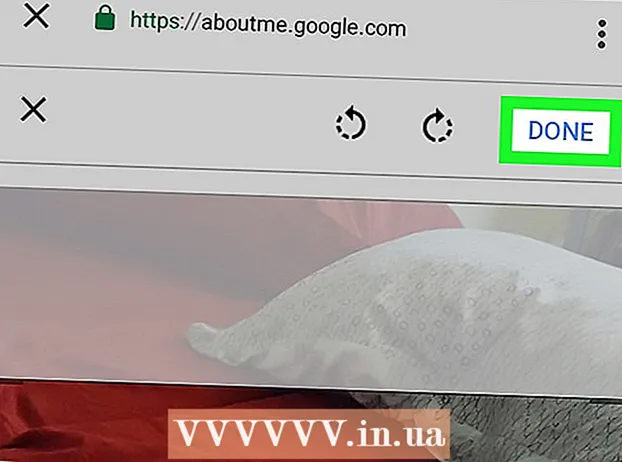Höfundur:
Randy Alexander
Sköpunardag:
3 April. 2021
Uppfærsludagsetning:
25 Júní 2024

Efni.
Þessi wikiHow kennir þér hvernig á að hreinsa skyndiminni skráarkerfisins (skyndiminni) sem Mac þinn geymir þegar þú notar það og hvernig á að hreinsa skyndiminnið í tímabundnum internetskrám í Safari. Athugið: að hreinsa skyndiminnið getur valdið því að Mac þinn frystir eða hrynur óvænt; Þetta er eðlilegt fyrirbæri þegar hreinsað er skyndiminni.
Skref
Aðferð 1 af 2: Hreinsaðu skyndiminnið í kerfinu
Lokaðu eins mörgum opnum forritum og mögulegt er. Opin forrit nota skrár í "Skyndiminni" skránni, þannig að þú munt ekki geta hámarkað skyndiminni gögn ef það eru mörg forrit í gangi.

Opnaðu Finder á Mac. Smelltu á bláa broskallstáknið sem staðsett er á skjáborðinu eða vinstra megin við stikuna Bryggju.
Smelltu á hlutinn Farðu er í matseðlinum efst á skjánum. Fellivalmynd birtist.

Smellur Fara í möppu ... (Farðu í skráarsafnið). Þessi valkostur er nálægt botni fellivalmyndarinnar Farðu. Textareitur opnast.
Sláðu inn slóðina á „Library“ möppunni. Flytja inn ~ / Bókasafn / inn í textarammann.

Smelltu á hnappinn Farðu Blátt neðst í hægra horninu á textareitnum. Bókasafnsmappan opnast fyrir þig til að finna möppu sem heitir „Skyndiminni“.
Tvísmelltu á "Skyndiminni" möppuna. Þessi mappa er efst í Finder glugganum, en þú gætir þurft að fletta niður til að finna hana ef þú sérð hana ekki.

Veldu innihaldið í möppunni „Skyndiminni“. Smelltu á efni eða möppu í möppunni „Skyndiminni“ og smelltu á ⌘ Skipun+A. Allt efni í "skyndiminni" möppunni verður valið.
Eyða innihaldi möppunnar „Skyndiminni“. Smelltu á valmyndaratriðið Breyta (Breyta) efst á skjánum og veldu síðan Færa hluti í ruslið (Færðu efni í ruslið) úr fellivalmyndinni. Innihald möppunnar „Skyndiminni“ verður fært í ruslið.- Ef villuboð birtast um að einni eða fleiri skrám væri ekki hægt að eyða eru gögnin nú í notkun hjá opnu forriti. Slepptu því að eyða þessum skrám í bili, reyndu síðan að eyða þeim aftur eftir að grunsamlegum forritum hefur verið lokað.
Smelltu á valmyndaratriðið Finnandi efst í vinstra horni skjásins. Fellivalmynd birtist.
Smellur Tómt rusl ... (Hreinsa ruslið). Þessi valkostur er í fellivalmyndinni Finnandi.
Smellur Allt í lagi þegar beðið er um það. Þetta mun hreinsa ruslakörfuna og þú ert búinn með skyndiminnisgögn Mac. auglýsing
Aðferð 2 af 2: Hreinsaðu Safari skyndiminni

Opnaðu Safari. Safari forritið er með blátt áttavitatákn og er venjulega staðsett á bryggjustikunni neðst á Mac skjánum.
Smelltu á valmyndaratriðið Safari efst í vinstra horni skjásins. Fellivalmynd birtist.
- Ef þú sérð valmyndaratriðið Þróa (Þróun) í stikunni efst á skjánum, smelltu á það og hoppaðu yfir í „Smelltu“ skrefið Tómar skyndiminni’.

Smellur Óskir… (Sérsniðin). Valkosturinn er nálægt toppi fellivalmyndarinnar Safari. Nýr gluggi opnast.
Smellur Lengra komnir (Ítarlegri). Þessi flipi er til hægri við valgluggann.

Merktu við reitinn „Sýna Þróa matseðil í valmyndastiku“ (Sýna flipann Þróa í matseðlinum). Þessi valkostur er neðst í valglugganum. Spil Þróa verður bætt við Safari matseðilinn.
Smelltu á kortið Þróa er nýbúið að bæta við valmyndastikuna efst á skjánum. Fellivalmynd birtist.

Smellur Tómar skyndiminni (Hreinsaðu skyndiminni). Þessi aðgerð er í fellivalmyndinni Þróa. Skyndiminni Safari á Mac tölvunni þinni sjálfkrafa.- Engin sprettiglugga eða staðfestingarboð birtast þegar skyndiminnið er hreinsað.
Ráð
- Ef þú notar annan vafra en Safari geturðu hreinsað skyndiminnið í vafranum innan stillinga forritsins.
- Oft getur hreinsun skyndiminnisins valdið því að þinn Mac hrun eða virkar óstöðugur. Svo þú ættir að endurræsa tölvuna þína eftir að þú hefur hreinsað skyndiminnið.
Viðvörun
- Að hreinsa skyndiminnið getur fryst Mac-tölvuna þína. Þó að þinn Mac geti endurræst og byrjað að vinna án vandræða, vertu viss um að vista lotugögnin þín og hætta í öllum opnum forritum áður en þú hreinsar skyndiminnið þitt.